Come registrare le chiamate su Samsung
Di recente hai deciso di acquistare uno smartphone Samsung, curioso di poter provare un prodotto di quest’azienda e soprattutto incuriosito dal software davvero ricco di funzioni. Ben presto, però, ti sei accorto di una mancanza, che per te inizia a diventare piuttosto fastidiosa.
Spesso, infatti, hai la necessità di dover registrare le chiamate che fai tramite il tuo smartphone, soprattutto perché spesso ci sono call center che ti propongono offerte vantaggiose, che poi magari non si rivelano tali. Per questo motivo hai la necessità di avere sempre a disposizione una copia delle tue conversazioni, ma una volta effettuata la prima chiamata con il tuo nuovo device hai notato che non è presente da nessuna parte il pulsante per poter registrare la chiamata. Per questo motivo ti stai chiedendo come registrare le chiamate su Samsung, ho ragione?
Bene allora, sei capitato nel posto giusto al momento giusto. Nel corso di questo tutorial ti mostrerò, infatti, alcune soluzioni utili per risolvere questo fastidioso problema, dandoti cosi la possibilità di poter registrare finalmente le chiamate. Prenditi cinque minuti di tempo libero, mettiti comodo e inizia a leggere i prossimi paragrafi. Buona lettura!
Indice
- Informazioni preliminari
- Come registrare le telefonate su Samsung
- App per registrare le chiamate su Samsung
Informazioni preliminari
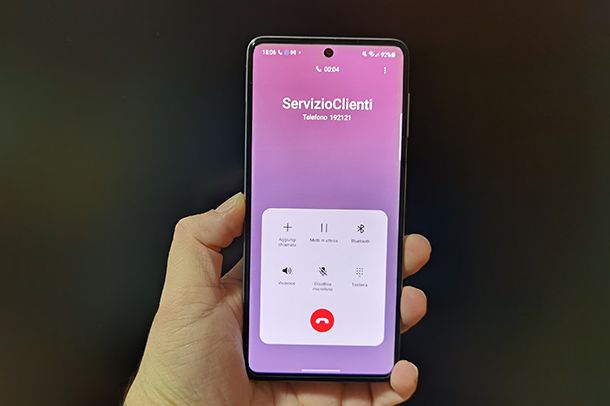
La registrazione delle telefonate è sempre stato un argomento piuttosto “spinoso”, tanto che la stessa Google rimosse tale funzione qualche tempo fa, a causa di possibili violazioni della privacy. Tuttavia l’azienda di Mountain View è tornata sui suoi passi, in quanto il codice della privacy afferma che è consentito poter registrare la chiamate tra due persone, anche all’insaputa dell’altro. Quello che, invece, non è possibile fare (e dunque può rappresentare un reato) è divulgare le chiamate registrare senza il consenso dei registrati.
Probabilmente ora ti starai chiedendo come mai è legale registrare una chiamata, vero? In realtà la risposta è davvero molto semplice. Quando si registra una chiamata a cui si partecipa (fattore essenziale) non si fa altro che salvare all’interno della memoria del proprio dispositivo un qualcosa che hai già ascoltato e quindi memorizzato nel tuo cervello, in sostanza stai facendo un “backup” della tua memoria.
Una registrazione diventa un reato, invece, quando si registra una conversazione di un individuo che non sta dialogando con noi, ma con una terza persona.
Ciò detto, almeno nel momento in cui scrivo, Samsung ha introdotto tale funzione solo su alcuni modelli specifici, e purtroppo sui modelli in cui non è presente, nemmeno installando l’app Telefono di Google che nativamente offre tale funzione di registrazione, è possibile attivare la registrazione delle chiamate. Per questo motivo, se ne hai la necessità, per registrare le tue conversazioni dovrai utilizzare delle app di terze parti preposte allo scopo.
Adesso te ne segnalo qualcuna ma, mi raccomando, usale con coscienza e rimanendo nell’ambito di ciò che è consentito dalla legge. Io non mi assumo alcuna responsabilità circa l’uso che potresti fare delle indicazioni e degli strumenti presenti in questa guida.
Come registrare le telefonate su Samsung
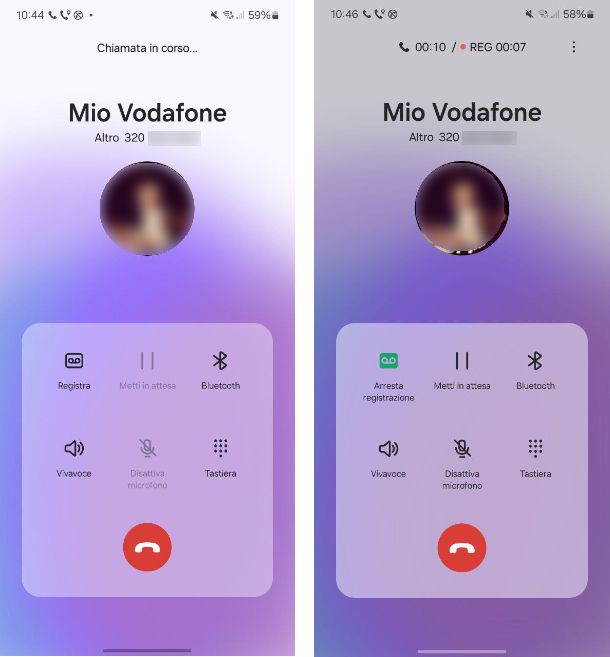
Non vedi l’ora di scoprire come registrare le telefonate su Samsung? Devi sapere che, nelle ultime versioni della One UI presente a bordo degli smartphone Samsung, l’azienda coreana ha introdotto anche una funzione di registrazione delle chiamate, anche se però non è disponibile a bordo di tutti i dispositivi, ma principalmente su quelli di fascia media e fascia alta.
Per sfruttarla, dunque, apri l’app Telefono, riconoscibile dall’icona di una cornetta bianca su sfondo verde, e poi effettua una chiamata digitando il numero di telefono dalla sezione Tastiera, oppure selezionando il numero direttamente dalla Rubrica. Una volta avviata la chiamata, per poterla registrare non devi far altro che pigiare sul pulsante Registra per avviare la registrazione e poi arrestarla in qualsiasi momento pigiando sul pulsante Arresta registrazione.
Per modificare alcune delle opzioni relative a questa funzione di registrazione, dall’app Telefono, pigia sul pulsante con i tre puntini posto in alto a destra e, dal menu che si apre, seleziona la voce Impostazioni. Nella schermata che si apre, pigia sulla voce Registra chiamate e da qui potrai decidere se abilitare la registrazione automatica, accedere alla chiamate registrate, scegliere la posizione di archiviazione o eliminare le registrazioni precedenti.
App per registrare le chiamate su Samsung
Poiché l’app Telefono di Samsung non offre su tutti i modelli una funzione per poter registrare le chiamate è necessario affidarsi ad app per registrare le chiamate su Samsung.
Sul Google Play Store avrai sicuramente notato che esistono tantissime app per questo scopo, ma purtroppo non tutte funzionano come dovrebbero e alcune di esse richiedono anche la sottoscrizione di acquisti in app per attivare tale funzionalità (spesso sono solo una truffa).
Per questo motivo, qui di seguito, ti illustrerò il funzionamento di alcune app da me verificate che assolvono a tale scopo in maniera corretta, senza la necessità di effettuare acquisti in-app o abbonamenti.
CallApp
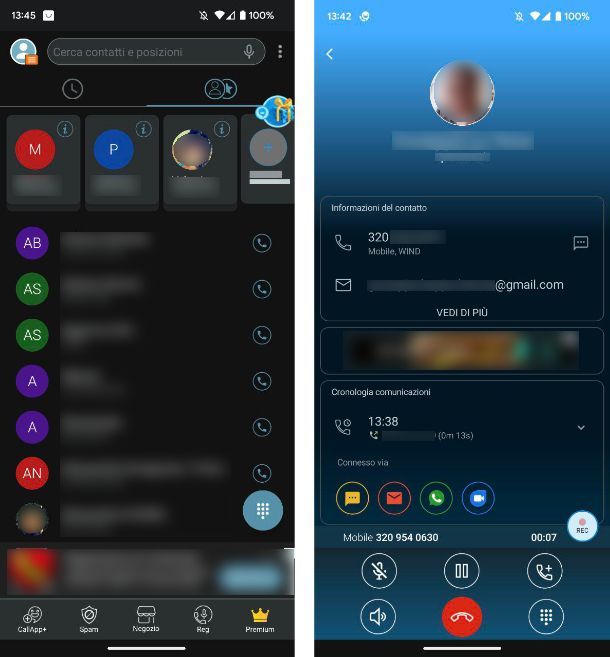
Un’app che ti consiglio, se vuoi registrare le chiamate su Samsung, si chiama CallApp ed è disponibile al download gratuitamente sul Play Store. È gratuita, supportata da pubblicità poco invasiva. Inoltre, è presente un piano Premium al prezzo di 4,49 euro al mese, che rimuove la pubblicità e abilita alcune funzioni aggiuntive, come la registrazione illimitata delle chiamate. Con il piano gratuito, invece, sarà possibile archiviare fino a un massimo di 100 chiamate: una volta superato questo limite dovrai necessariamente cancellare le registrazioni precedenti per poter continuare la registrazione.
Una volta scaricata e installata l’app, aprila e impostala come app telefono predefinita tramite il pop-up che compare a schermo: fai tap sul pulsante Imposta predefinito per completare l’operazione. Successivamente, tocca sul pulsante Consenti per concedere le autorizzazioni richieste e inserisci il tuo numero di telefono per completare l’operazione: qualora lo richiedesse, inserisci il codice numerico che viene inviato tramite SMS per confermare il numero. In alternativa puoi registrarti utilizzando un account Facebook o un account Google.
Perfetto: una volta completata la configurazione, ti ritroverai davanti alla schermata principale dell’app. Per poter iniziare la registrazione di una chiamata, fai tap sul pulsante Menu posto in alto a sinistra e, dal menu che si apre, seleziona la voce Registrazioni Chiamate. Dal pop-up che compare pigia sul pulsante Accetta, poi su OK e procedi al download del file APK che ti viene proposto. Devi sapere, infatti, che per ovviare alla modifiche apportate da Google al Play Store e poter consentire la registrazione delle chiamate, sarà necessario scaricare una versione alternativa dell’app: a download ultimato, procedi con l’installazione del file APK.
Ad installazione ultimata, apri nuovamente l’app e, qualora fosse necessario, procedi nuovamente con la configurazione, come ti ho indicato in precedenza.
Giunto nella schermata principale dell’app, fai tap sul pulsante Reg posto nella barra in basso: tocca sul pulsante Accetta nel pop-up che compare a schermo e, successivamente, su Consenti. Successivamente, apri l’app Impostazioni, pigia sulla voce Applicazioni e seleziona l’app CallApp dall’elenco che appare. Giunto in questa sezione, pigia sul pulsante con i tre puntini posto in alto a destra e dal menu che compare seleziona la voce Consenti impostazioni con restrizioni e conferma l’operazione tramite PIN, segno o autenticazione biometrica. Successivamente, recati nella sezione Accessibilità > Applicazioni installate > CallApp: imposta su ON la relativa levetta e pigia sul pulsante Consenti dal pop-up che compare.
Ora non devi far altro che aprire nuovamente l’app in questione e avviare una chiamata. Per avviare la registrazione della chiamata non devi far altro che pigiare sul pulsante con l’icona di un microfono: a conferma dall’avvenuto inizio della registrazione, l’icona mostrerà un pallino rosso con la dicitura Rec.
Una volta conclusa la chiamata, potrai accedere alla registrazione facendo tap sul pulsante Reg posto nella barra in basso: qui troverai l’elenco di tutte le chiamate registrate tramite l’app e basterà premere sul pulsante Play per poterle riascoltare.
Altre app per registrare le chiamate su Samsung
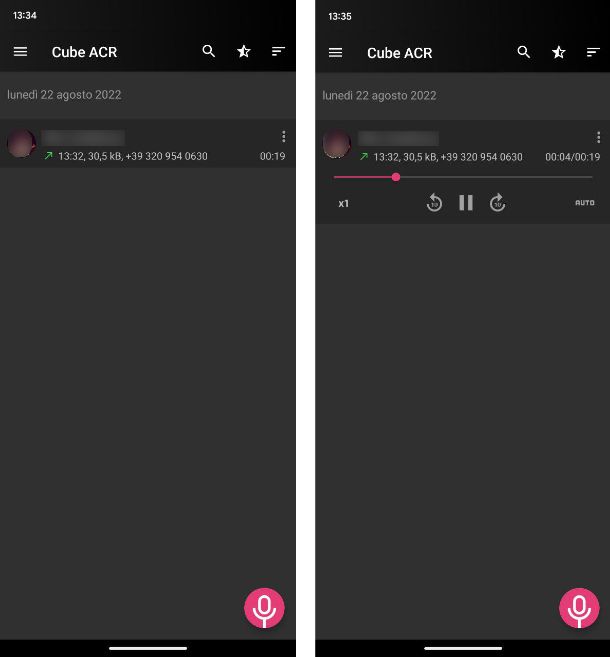
Come dici? Nessuna delle soluzioni che ti ho proposto in precedenza è di tuo gusto? In questo caso, di seguito, trovi altre app per registrare le chiamate su Samsung, che sono altrettanto valide.
- Cube ACR – un’ottima app gratuita che consente la registrazione delle chiamate, ma sono presenti dei banner pubblicitari poco invasivi. Per rimuovere i banner pubblicitari è possibile abbonarsi alla versione premium, con prezzi di 2,99€ a settimana, 13,99€ per 6 mesi e 19,99€ all’anno con sette giorni di prova gratuita. Anche in questo caso, per abilitare la registrazione è necessario scaricare un file.apk aggiuntivo chiamato Helper.APK in fase di configurazione dell’app.
- Caller ID & Blocco — app gratuita che oltre a individuare e bloccare chiamate spam, integra anche una comoda funzione per registrare le chiamate effettuate o ricevute. Anche in questo caso, però, per abilitare la registrazione delle chiamate è necessari installare una versione modificata dell’app come file.apk direttamente dal sito ufficiale. Per sbloccare tutte le funzionalità, tra cui la registrazione illimitata delle chiamate, è necessario abbonarsi a un piano Premium al prezzo di 4,49 euro al mese o 11,99 euro all’anno.

Autore
Salvatore Aranzulla
Salvatore Aranzulla è il blogger e divulgatore informatico più letto in Italia. Noto per aver scoperto delle vulnerabilità nei siti di Google e Microsoft. Collabora con riviste di informatica e cura la rubrica tecnologica del quotidiano Il Messaggero. È il fondatore di Aranzulla.it, uno dei trenta siti più visitati d'Italia, nel quale risponde con semplicità a migliaia di dubbi di tipo informatico. Ha pubblicato per Mondadori e Mondadori Informatica.






